
Ang isa sa mga pinakatanyag na pagpipilian pagdating sa pag-iimbak ng anumang uri ng file o dokumento ngayon ay ang cloud. Sa kanya, ang mga file ay ipinagkatiwala sa isang tagapagbigay na ligtas na iniimbak ang mga ito sa kanilang mga server, at maraming at iba pang mga kahalili tulad ng OneDrive ng Microsoft, Dropbox o Google Drive.
Gayunpaman, ang isa sa mga pinakatanyag na solusyon sa mga gumagamit ng mga produkto ng Apple ay ang iCloud, isinasaalang-alang na madali itong nai-synchronize sa lahat ng mga operating system ng firm. Ito ay isang simpleng simpleng pagpipilian upang magamit para sa karamihan ng mga gumagamit, ngunit ang mga problema ay maliwanag kaagad na umalis kami sa mundo ng Apple: mahirap makahanap ng mga produktong katugma sa iCloud. Ngunit gayunpaman, kung gumagamit ka ng Windows hindi ka dapat mag-alala dahil saklaw ka.
Paano mag-download at mag-install ng Apple iCloud para sa Windows
Tulad ng nabanggit namin, sa maraming mga kapaligiran ang pagiging tugma ng iCloud ay masyadong sarado at nabawasan sa mga pagpipilian sa online sa pamamagitan ng iyong web portal. Gayunpaman, ito ay lubos na kakaiba na ang Apple, gusto nangyayari sa software ng iTunes, ay may isang libreng application para sa Windows na nagbibigay-daan sa iyo upang madaling mai-synchronize ang mga file, kabilang ang mga larawan, video at dokumento, pati na rin ang iba pang mga serbisyo.

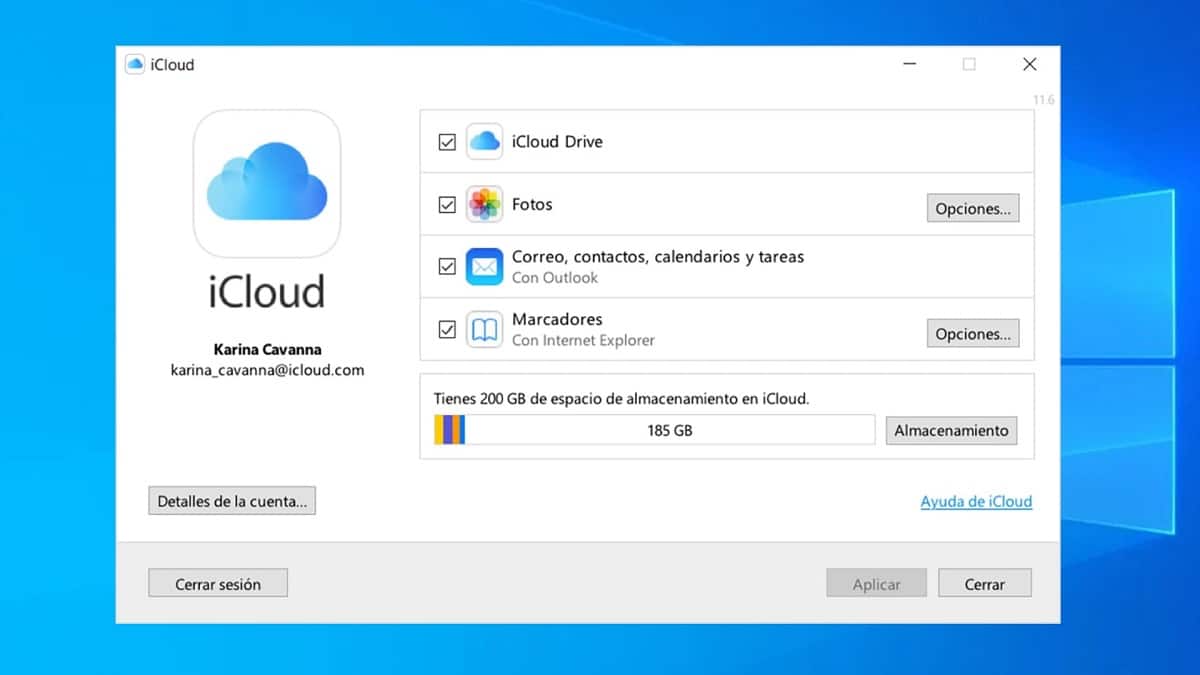
Gayunpaman, upang mai-download ang iCloud sa Windows ang mga hakbang ay bahagyang mag-iiba depende sa bersyon ng operating system. Isinasaalang-alang ito, dapat mong sundin ang mga hakbang na tumutugma sa iyong kaso:
- Mga bersyon ng Windows 10 at mas bago: kung ang iyong computer ay may isa sa mga pinakabagong bersyon ng operating system ng Microsoft na naka-install, maaari kang direkta i-download ang iCloud mula sa Microsoft Store libre. Pahintulutan mo lamang ang pag-install at maghintay ng ilang sandali habang ina-download at na-install ng Windows ang pinakabagong magagamit na bersyon ng iCloud para sa Windows.
- Windows 7 at Windows 8: kung mayroon kang isang bersyon bago ang Windows 10 at katugma sa iCloud, upang magpatuloy sa pag-install kailangan mo i-download ang programa mula sa website ng Apple. Kapag tapos na ito, kakailanganin mong patakbuhin ito at i-install ito na parang ito ay anumang iba pang programa para sa iyong computer.

Kapag tapos na ang pag-install, anuman ang kaso kakailanganin mong mag-log in gamit ang iyong Apple ID at ang mga item ay awtomatikong magsisimulang mag-sync gamit ang iCloud. Mula sa mismong programa magkakaroon ka ng iba't ibang mga pagpipilian sa pagpapasadya na magagamit sa bagay na ito na maaari mong baguhin sa anumang oras.